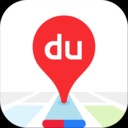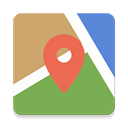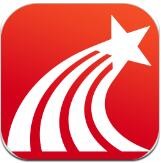PPPOE拨号连接WIN10添加配置方法教程
时间:2017-09-22 来源:互联网 浏览量:
PPPoE拨号上网方式是最常见的一种宽带连接模式,虽然渐渐得被路由器所取代,但对有些朋友来说还是需要的,所以有必要在这里给新手朋友们分享一下PPPOE拨号连接WIN10添加配置方法教程.
1
这里以WIN10x64位系统为例,给大家演示,其他WIN系统类似,从桌面,右下角打开网络和共享中心,

2
在设置的网络和INTERNET中,进入拨号项,并设置新连接,
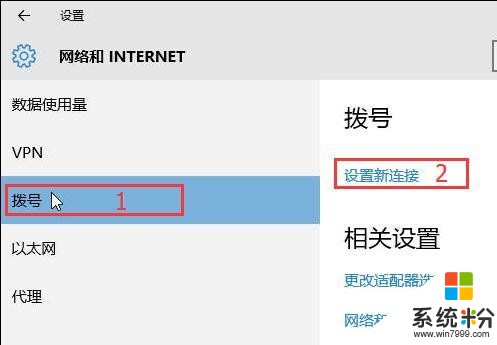
3
在连接选择中,选中连接到INTERNET,并下一步,
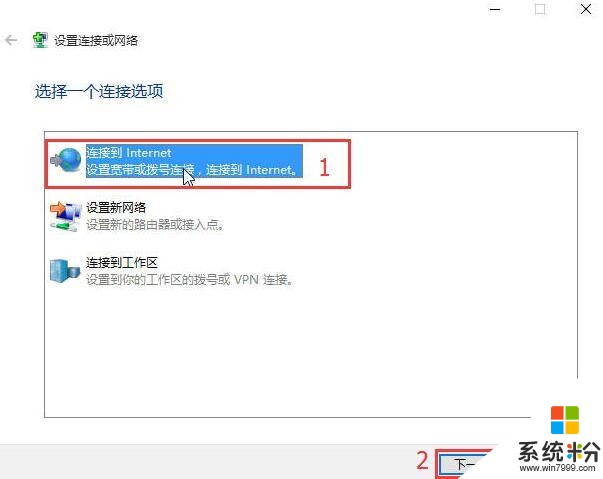
4
如果已经连接到Internet的话,就需要设置新连接了,
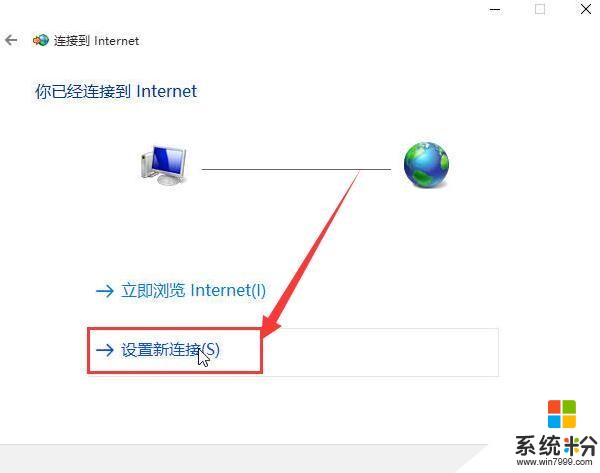
5
选择宽带(PPPoE)这一项,
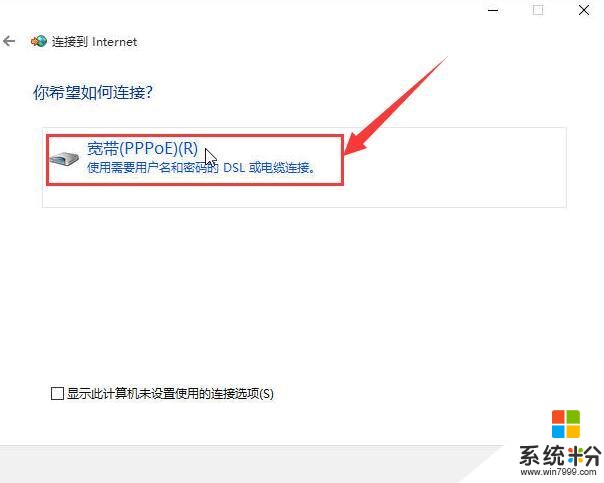
6
这时系统会要求我们输入用户名和对应的密码,为了方便使用,还是记住密码吧!
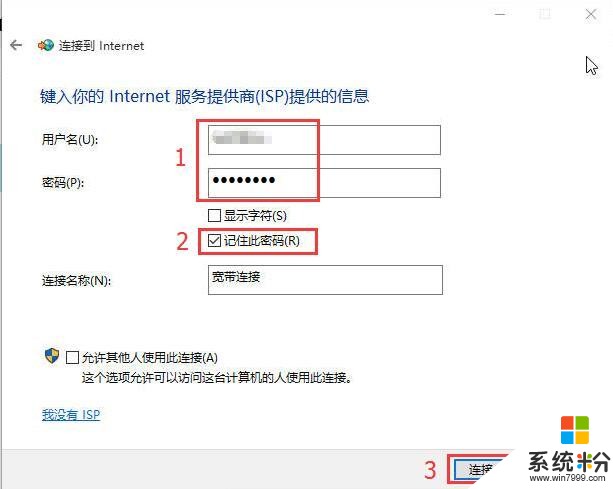
7
确实密码正确的情况下,可跳过连接尝试,
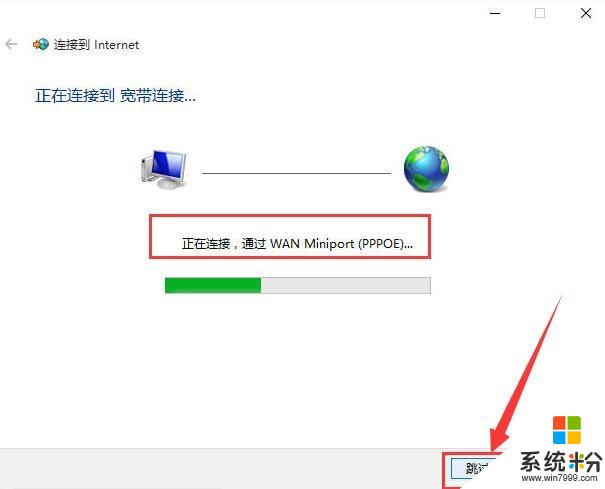
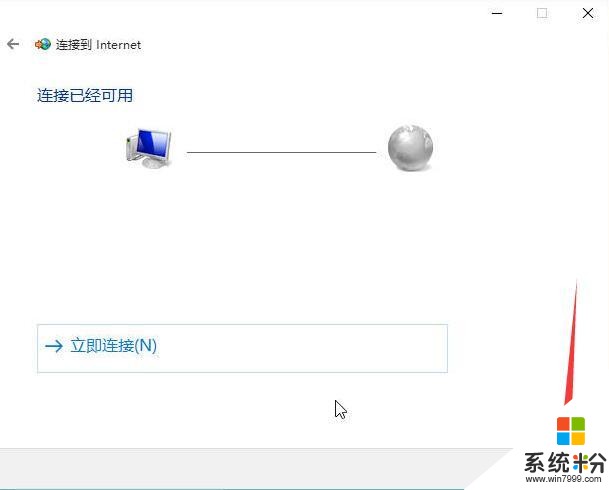
8
这样宽带连接就设置好了,建议创建一个快捷方式放在桌面吧!
我要分享:
相关资讯
最新热门游戏
微软资讯推荐
- 1 WIFI被黑客攻破了! 将苹果和微软急坏了, 网友: 怕什么?
- 2 微软联合Unity推HoloLens开发挑战赛 奖金池15万美金
- 3 微软:疫情宅家,不影响工程师的远程劳动效率
- 4win10设置tp link提示此功能暂未开放解决方法
- 5还记得被无数人吐槽过的Vista吗? 现在微软终于彻底放弃它了
- 6电脑已满足不了人类了:开发者拟在图形计算器上运行Windows 10
- 7微软MR用户福音!Windows MR将支持SteamVR
- 8微软正式发布基于谷歌Chromium开源的Edge浏览器
- 9Win10系统月活跃设备数达5亿 8个月内骤增1亿
- 10Win10系统极限优化教程有安全需求的人群慎用